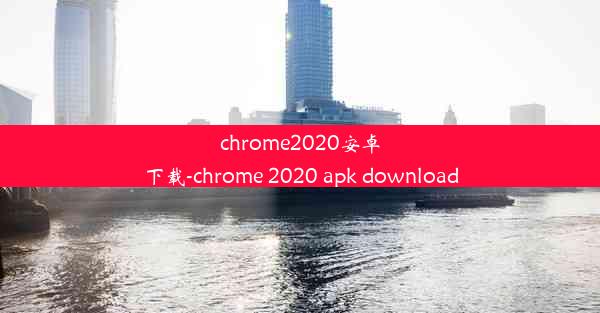谷歌浏览器不能显示全部界面(谷歌浏览器不能显示全部界面怎么办)
 谷歌浏览器电脑版
谷歌浏览器电脑版
硬件:Windows系统 版本:11.1.1.22 大小:9.75MB 语言:简体中文 评分: 发布:2020-02-05 更新:2024-11-08 厂商:谷歌信息技术(中国)有限公司
 谷歌浏览器安卓版
谷歌浏览器安卓版
硬件:安卓系统 版本:122.0.3.464 大小:187.94MB 厂商:Google Inc. 发布:2022-03-29 更新:2024-10-30
 谷歌浏览器苹果版
谷歌浏览器苹果版
硬件:苹果系统 版本:130.0.6723.37 大小:207.1 MB 厂商:Google LLC 发布:2020-04-03 更新:2024-06-12
跳转至官网

谷歌浏览器(Chrome)作为全球最受欢迎的网页浏览器之一,其简洁的界面和强大的功能深受用户喜爱。有些用户在使用过程中可能会遇到浏览器无法显示全部界面的情况,这给用户的使用体验带来了不便。本文将针对这一问题,提供一些解决方法。
原因分析
1. 浏览器扩展程序冲突:一些扩展程序可能会与浏览器本身或其他扩展程序发生冲突,导致界面显示不完整。
2. 浏览器缓存问题:浏览器缓存积累过多可能会导致界面显示异常。
3. 系统设置问题:某些系统设置可能会影响浏览器的显示效果。
4. 浏览器版本问题:使用过旧版本的浏览器可能会出现兼容性问题,导致界面显示不完整。
5. 硬件问题:显卡驱动程序不兼容或损坏也可能导致浏览器界面显示异常。
解决方法一:检查扩展程序
1. 打开谷歌浏览器,点击右上角的三个点,选择更多工具。
2. 点击扩展程序。
3. 关闭所有不必要的扩展程序,尝试重新打开浏览器,查看界面是否恢复正常。
解决方法二:清除缓存
1. 打开谷歌浏览器,点击右上角的三个点,选择设置。
2. 在设置页面中,找到隐私和安全性部分,点击清除浏览数据。
3. 在弹出的窗口中,勾选Cookie和网站数据、缓存等选项,然后点击清除数据。
解决方法三:调整系统设置
1. 按下Windows键,输入控制面板,打开控制面板。
2. 在控制面板中,找到显示选项,点击进入。
3. 在显示设置中,调整分辨率和缩放比例,尝试恢复界面显示。
解决方法四:更新浏览器
1. 打开谷歌浏览器,点击右上角的三个点,选择帮助。
2. 点击关于Google Chrome,检查浏览器版本。
3. 如果发现浏览器版本过旧,请前往官方网站下载最新版本进行安装。
解决方法五:更新显卡驱动程序
1. 打开电脑的设备管理器,找到显示适配器。
2. 右键点击显卡驱动程序,选择更新驱动程序软件。
3. 选择自动搜索更新的驱动程序软件,按照提示完成更新。
当谷歌浏览器无法显示全部界面时,可以尝试以上方法进行解决。如果以上方法都无法解决问题,建议联系技术支持或寻求专业人员的帮助。希望本文能对您有所帮助。